Si te preocupa que extraños se suscriban a tu perfil en contra de tu voluntad, puedes estar tranquilo. Un funcionario de Facebook dijo que la red social no te obligará a permitir que la gente se suscriba a tus actualizaciones públicas. Esta es una parte totalmente opt-in de la nueva función de suscripción.
Facebook ha comenzado a desplegar el botón de suscripción para los usuarios, por lo que debería verlos en los perfiles de sus amigos pronto. También puede activar la opción de suscriptor público
ahora mismo. Te mostramos cómo empezar con el nuevo botón de suscripción.
¿Qué es un suscriptor de Facebook?

En Facebook, hay dos clases diferentes de suscriptores: tus amigos y todos los demás. Tus amigos ya están suscritos para recibir tus actualizaciones como siempre lo han hecho, y tú, a su vez, estás suscrito a sus actualizaciones.
Si eliges permitir suscriptores públicos, esas personas solo verán el contenido que compartas que esté marcado como público. Digamos que Jim se suscribe al perfil del director ejecutivo de Facebook, Mark Zuckerberg. Jim verá todas las actualizaciones públicas que comparte Zuckerberg, como actualizaciones de estado, actividad de juegos, fotos y videos, y eventos de la vida, como el estado civil y laboral. Zuckerberg, por otro lado, nunca verá las actualizaciones de Jim a menos que Jim haya permitido que los suscriptores públicos sigan su perfil y Zuckerberg elija suscribirse a Jim. Este es básicamente el modelo de seguidores que utiliza Twitter.Facebook comenzará a mostrar sugerencias de personas a las que puedes suscribirte en una sección en el lado derecho de tu página de inicio de Facebook. Esto será similar a la sección «Personas que quizás Conozcas» ubicada en el mismo lugar. También puede optar por suscribirse a personas viendo las actualizaciones que vienen a través de su Feed de noticias. Esto podría suceder, por ejemplo, si uno de tus amigos comenta una actualización de estado pública de alguien que no conoces.
Ajustar el flujo de contenido
Ya sea que termines suscribiéndote al contenido público de alguien o que estés suscrito como amigo, puedes usar las mismas herramientas para ajustar el tipo de contenido que ves de cada persona. Facebook es una función opcional y, si no haces nada, los algoritmos de Facebook decidirán, como de costumbre, lo que debería aparecer en tu Feed de Noticias y lo que no debería.
Pero es probable que haya alguien en tu vida de Facebook que prefieras ver menos en tu Feed de noticias pero que no quieras eliminar por completo. Es posible que tengas un amigo adicto a FarmVille y no puedas soportar ver sus actualizaciones de juegos. O tal vez conoces a alguien que ha publicado demasiadas actualizaciones de estado inane. Para momentos como estos, el botón de suscriptor será útil.
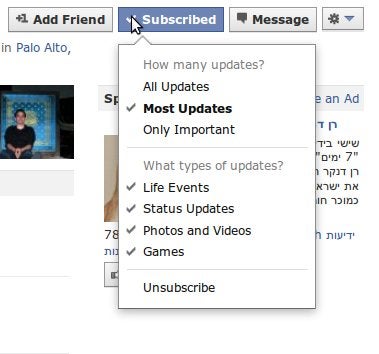
Simplemente visita el perfil de esa persona y haz clic en el botón «Suscrito» en la parte superior derecha de su perfil. Esto te mostrará un menú desplegable de opciones para controlar el contenido que ves de esa persona. Puedes decirle a Facebook que muestre todas las actualizaciones de esa persona, la mayoría de sus actualizaciones o solo las importantes. Si eso no te da suficiente control, también puedes controlar cuatro tipos de actualizaciones específicos que deseas ver, como la actividad de juego, las actualizaciones de estado, los eventos de la vida y las fotos y videos. Simplemente haga clic en la marca de verificación junto a cada tipo de actualización para eliminarla de su Feed de Noticias.
El botón de suscripción todavía se está desplegando, por lo que pueden pasar unos días antes de que puedas ajustar la configuración de contenido de esta manera.